No seguimento da Série de Visuais do Ubuntued apresento hoje o tema Gray Attack, um tema compilado por Nelson Alvaréz.
Este é um tema que revela que um utilizador do Ubuntu sabe sempre retirar o melhor de vários mundos para obter um tema funcional, belo e sem demasiada complicação. No tema GTK Gray Attack irá ter menus escuros em contraste com letras e detalhes claros que lhe dão um aspecto muito funcional. Com o tema do Emerald terá um tema bastante minimalista e que, apesar de transparente, complementa o tema GTK de forma quase perfeita.
Os ícones escolhidos pelo autor foram o Faenza, cada vez mais utilizados no mundo do Ubuntu. No artigo encontrará também algumas dicas para configurar o Avant Window Navigator de uma excelente forma.
Por último recomendo que experimente o tema do Empathy, pois tem um aspecto bastante engraçado para os que utilizam o Ubuntu à algum tempo.
Elementary
Embora este tema tenha sido desenhado sem o Elementary em vista, recomendo na mesma a sua instalação para obter algumas ferramentas não disponíveis no Ubuntu normal, nomeadamente a possibilidade de retroceder as acções de alteração da posição dos ficheiros, bem como tornar o Nautilus mais minimalista.
Saiba mais sobre o Elementary e como o instalar no seguinte artigo:
Tema
A instalação deste tema é bastante simples, primeiro faça o download do tema clicando na seguinte ligação:
No final da transferência clique no ficheiro com o botão direito do mouse e seleccione a opção Extrair Aqui. Abra a nova pasta (grayattack) e copie a pasta “Gray-Attack-Equinox” para as Preferências de Aparência (Sistema→Preferências→Aparência).
Está disponível também um tema para o motor gráfico Aurora, caso preferir o aspecto deste também o poderá utilizar. Recomendo o tema Equinox pois tem um aspecto mais cuidado e poupado em termos de espaço ocupado.
Ícones
Para este tema é recomendada a instalação do tema de ícones Faenza. Isto dará um toque de excelência ao tema que dará muito gosto de ver. Instale os ícones com o seguinte comando no terminal (Aplicações→Acessórios→Consola).
Abra as Preferências de Aparência (Sistema→Preferência→Aparência) e seleccione a opção Personalizar na aba Tema. Por último escolha a aba Ícones na nova janela e terá os ícones Faenza, Faenza-Dark e Faenza-Darkest.
Recomendo a utilização do Faenza-Darkest pois funciona melhor com painéis e temas escuros.
Emerald
Embora possa encontrar um tema Emerald na pasta que obteve na instalação do tema GTK, é um tema muito feio e pouco user-friendly. Recomendo então a utilização do tema Little Glass que poderá obter na seguinte ligação:
Abra agora o Emerald (Sistema→Preferências→Emerald Theme Manager), escolha a opção Import e seleccione o ficheiro que transferiu.
Se ainda não tem o Emerald instalado e gostaria de o experimentar, poderá saber como no seguinte artigo:
Wallpaper
O wallpaper recomendado pelo autor do tema chama-se Red Poppy Fields e poderá transferir a partir desta ligação:
Caso não goste deste wallpaper consulte o seguinte artigo para ver uma compilação de papeis de parede fantásticos.
Avant Window Navigator
O autor do tema utilizou um excelente método com o Avant Window Navigator, ao utilizar duas simples docks de cada lado do ambiente de trabalho conseguiu obter um aspecto bastante minimalista.
Antes de passar à configuração certifique se tem instalada a versão mais recente do Avant Window Navigator, com o suporte a temas Lucido, no seguinte artigo:
Agora com ajuda do artigo seguinte modifique o Avant Window Navigator para apresentar uma dock de cada lado do seu ambiente de trabalho.
Poderá também remover o Painel do Gnome se achar que fica com o ecrã muito cheio.
Com um pouco de configuração e personalização à sua escolha poderá ficar com um desktop parecido com a seguinte imagem.
Empathy
Para utilizar com o mensageiro instantâneo Empathy recomendo um tema bastante engraçado para utilizar. Este tema imita o aspecto do terminal nas suas conversas produzindo um aspecto que irá agradar aos utilizadores mais geeks.
Faça o download do tema na seguinte página:
No final da transferência clique no ficheiro com o botão direito do mouse e escolha a opção Extrair Aqui. Deverá agora arrastar o ficheiro Terminal.AdiumMessageStyle para a seguinte pasta.
/home/user/.local/share/adium/message-styles
A pasta “.local” é uma pasta escondida, deverá carregar em Ctrl+H para a visualizar, no caso de alguma das outras pastas não estar disponível poderá criar novas pastas para ter esse caminho, de modo a poder utilizar o tema.
Compiz
Se utilizar muito o Ubuntu para trabalhar recomendo a leitura do seguinte artigo. Nele encontrará algumas dicas que poderão aumentar consideravelmente a sua produtividade enquanto está no computador.
Fica assim concluída a instalação desta compilação de temas que tão bem se complementam mutuamente. No próximo dia 10 de Abril estará disponível mais um tema para o Ubuntu.
Se não quiser perder nenhum artigo de temas, ou os artigos que saem quase diariamente no Ubuntued, adira ao nosso Serviço de Subscrição. Além das novidades fica também habilitado a ganhar um leitor de MP3.

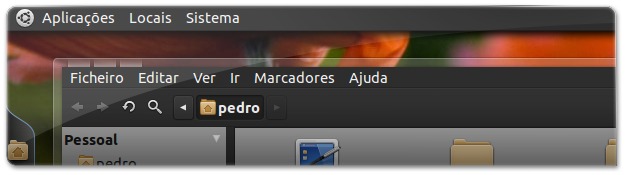





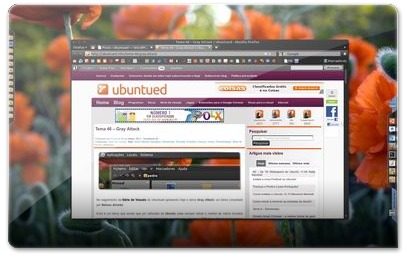


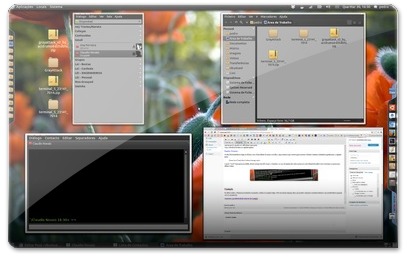








Achei o tema muito bonito, só não gostei foi que: os botões, minimizar, restaurar e fechar voltaram para a direita da janela, como faço para voltar pra a esquerda?
Poderá editar as definições no emerald.
Seleccione o tema no emerald e depois abra a aba editar tema.
nas novas opções escolha Barra de titulo e na caixa de texto de Esquema insira "CNX::HM:OSX Layout" sem as aspas.
beleza, obrigado
Pessoal, dúvida meio chata… mas não ficou claro para mim.
Tentei instalar o tema, fiz toda a parte inclusive a instalação do elementary porém travei no item:
"Abra a nova pasta (grayattack) e copie a pasta “Gray-Attack-Equinox” para as Preferências de Aparência (Sistema→Preferências→Aparência)."
Como assim copie? Nas etapas de instalação do elementary foi fácil pq no caso apertei o botão "install" e apontei para o tar.gz mas no gray attack não tenho o arquivo e fiquei viajando.
Olá Diaulas. é normal que esteja confuso com isso, o termo certo é "arraste".
Seleccione a pasta e arraste para as a janela da aplicação Preferências de Aparência
Resolvido era isso mesmo.
To usando esse pacotão acima mas alterei o tema do emerald para Shiki's Hope
Se puder tire um printscreen do seu desktop e coloque aqui :)
Olá Pedro,
Este tema está mesmo fantástico, passou a ser o meu tema actual.
Para completar este tema recomendo a quem use o Opera a usar o tema Chocolate v0.2, para tal basta ir a:
http://my.opera.com/community/customize/skins/inf…
Ou então podem ir a Menu→Aparência… ( teclas de atalho: [Shift]+[F12] ), seleccionar "Localizar mais temas" e procurar em "Mais votadas" pelo tema Chocolate v0.2, em principio estará nas primeiras posições.
Abraço,
Luís Cardoso
Pedro, gostei muito desde visual por ser diferente do normal, parabéns!! ;)
Não tenho sentido necessidade de fazer grandes modificações no visual do Ubuntu embora tenha vindo a acompanhar os posts sobre este assunto.
Mas faria de bom grado alterações nalguns símbolos não só no Ubuntu (minimizar, maximizar e fechar janelas) como nalguns programas de uso corrente: no Firefox, por exemplo naquele X que permite fechar as abas ou no Thunderbird no de "obter novas mensagens" particularmente nas dimensões e na cor, isto é nos pormenores que os destacassem mais claramente dos outros icones, independentemente dos wallpapers ou dos temas utilizados.
Na verdade, eu sou da mesma opinião, gosto de acompanhar os visuais mas normalmente não me aventuro muito. No entanto, tal como você, há pormenores principalmente os de fechar que eu até mudava. E um deles que me fez mudar foi o equinox: http://ubuntued.info/tema-12-equinox-radiance
Abraço